
テックねこです!
あなたはこんな悩みを抱えていませんか。
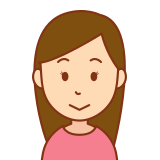
待機処理が上手くいかなくてエラーになってしまう…
今回はそんなあなたのために、WinActorの待機処理についてご紹介します。
待機ライブラリは、次の画面に移動するまでRPAツールが待つライブラリです。WinActorには複数の待機ライブラリがあり、それぞれ特性が異なります。今回は待機ライブラリの機能や使い方を紹介していきます。
待機ライブラリを使っても上手くいかない!というときの対処法も記事の後半で紹介しています。
基本的な待機方法
主要な待機ライブラリとしては以下の4種類があげられます。それぞれ役割や使うポイントが異なります。これらは場合によって使い分けることでうまく動きます。
- IE操作(読込完了待ち)
- ウィンドウ状態待機
- 画像マッチング
- 指定時間待機

私は出来るだけシナリオの処理を安定させるために、IE操作(読み込み完了待ち)、ウィンドウ状態待機で待機処理を実現するようにしています。
IE操作(読込完了待ち)
基本的なwebブラウザであるIE(インターネットエクスプローラー)で待機処理を行うときに使用します。
IE専用の待機ライブラリなので、ダイアログ(ポップアップ)やエクスプローラーなどのWindows画面の待機には使用しないでください。ずっと待ち続けてしまいます。
ウィンドウ状態待機
基本的にどんな画面でも待機可能です。IEや他のwebブラウザ、エクセル、Windowsの画面など幅広く対応可能です。 ダイアログ(ポップアップ)やエクスプローラーなどの画面の待機にも使用可能です。
また、待機のオプションも豊富で、画面が表示されるまで待つ、画面が処理可能になるまで待つ、画面が閉じるまで待つ、などがありとても便利です。
画像マッチング
画像マッチングは画面状態を判定したり、クリック操作をするために使う部品ですが、待機部品としても使えます。
例えばタイムアウトを5分など長い時間に設定し、アクションを「状態待機」に設定することで、5分間画像が表示されるまで待ち続けます。もし5分経っていなくても、画像表示されればすぐ次の処理に行くのでご安心ください。
ただし、画像マッチングを使う場合、ブラウザ設定、ディスプレイサイズ、解像度などのパソコンの設定が変わったときに動かなくなる可能性があります。
指定時間待機
待機時間の秒数を指定するとその時間の間待機します。例えば5秒待つように設定すれば、5秒の間は待機します。
このように固定の秒数しか指定できないため、場合によっては画面が切り替わっても待ち続けたり、画面が切り替わっていないのに待つのをやめたりします。
どうしても待機が上手くいかない時
大体は上記の待機ライブラリを使えば待機できますが、それでも待機が上手くいかない場合があります。その場合は、以下の待機方法を試してみてください。

この方法のどれかを使えばほぼ確実に待機できるはず!
ウィンドウ状態待機ループ
ウィンドウ状態待機ノードで画面表示結果を取得し、True(表示)になるまで繰り返しを続けます。
まとめ
いかがでしたでしょうか。
待機処理はWinActorのエラーを減らす上で重要な処理です。この記事がシナリオ作成に役立てたら幸いです。
▼本気でWinActorをマスターしたいならこちらをチェック
- WinActorの使い方 入門 6つだけ覚えればOK!(詳細)
- WinActorノードやライブラリの使い方 一覧(詳細)
- WinActor開発スキルアップ記事まとめ(詳細)
- WinActor勉強方法 独学から研修まで幅広くご紹介(詳細)
 Copyright secured by Digiprove © 2019
Copyright secured by Digiprove © 2019 



